之前,讲解过了雨林木风win7 32位系统安装到U盘和本地硬盘直接重装雨林木风win7 32位系统的教程,这里就来说说最传统最有效的光盘安装雨林木风win7 32位系统。
雨林木风操作系统一直都是那么优秀,也是备受系统爱好者关注的。今天为大家带来了雨林木风win7 32位系统安装教程。是用什么来重装雨林木风win7 32位系统呢?
雨林木风win7 32位系统安装前提:
1、一个刻录好的雨林木风系统光盘
2、准备一台带光驱的电脑。
3、设置电脑启动为光驱启动。
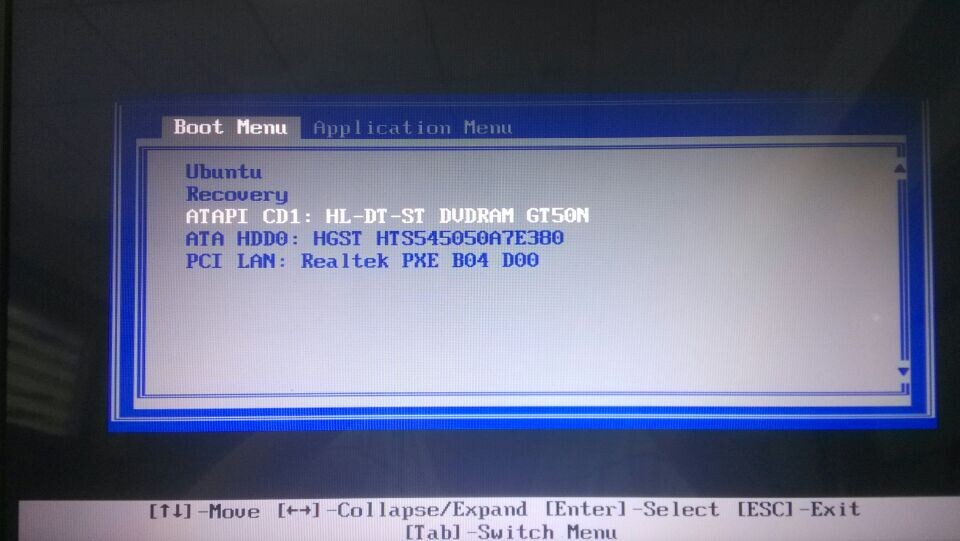
雨林木风win7 32位系统安装载图1
雨林木风win7 32位系统安装步骤:
1、设置第一启动为光驱启动之后,将刻录好的光盘放入光驱,重启电脑。
这里会出现如图所示的画面,随便按下键盘上的某个键。

雨林木风win7 32位系统安装载图2
2、稍等片刻之后,就是雨林木风win7 32位系统重装的界面了。这里我们选择【A】。如果你使用新电脑重装雨林木风win7 32位系统,则需要对电脑分区以后才可以安装雨林木风win7 32位系统。)
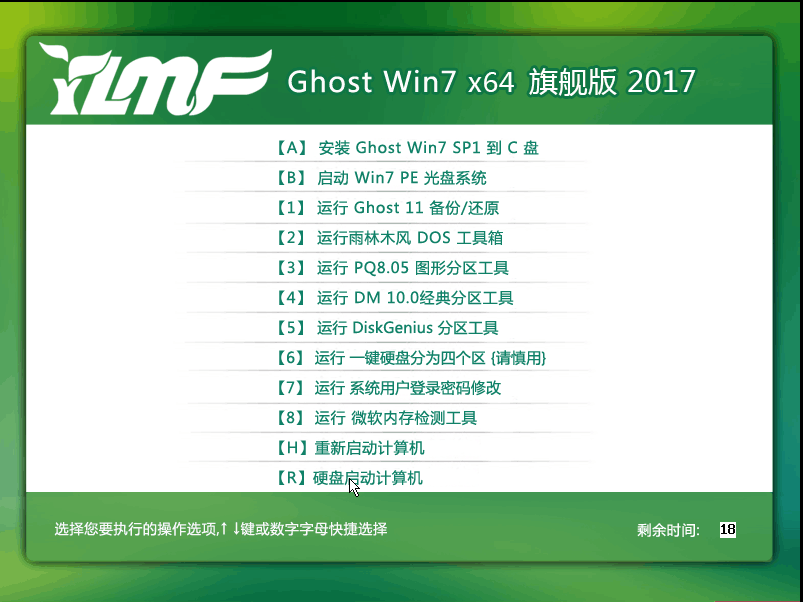
雨林木风win7 32位系统安装载图3
3、接着,会进入系统还原的界面,在这里可以看到还原进度条。
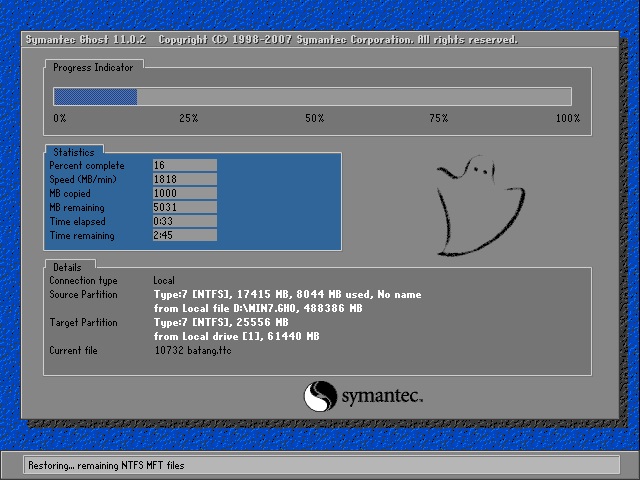
雨林木风win7 32位系统安装载图4
4、接下来是系统的自动安装过程。
雨林木风win7 32位系统安装过程会自动识别安装的硬件驱动,并且会自动激活win7系统。
以下为雨林木风win7 32位系统安装界面:
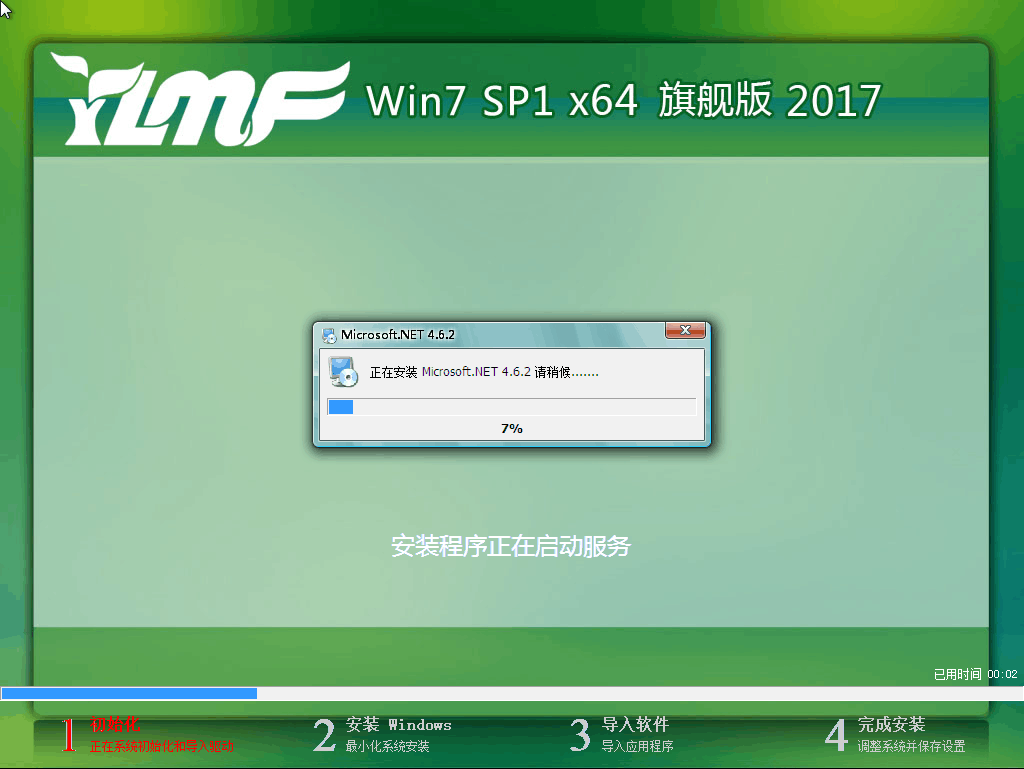
雨林木风win7 32位系统安装载图5
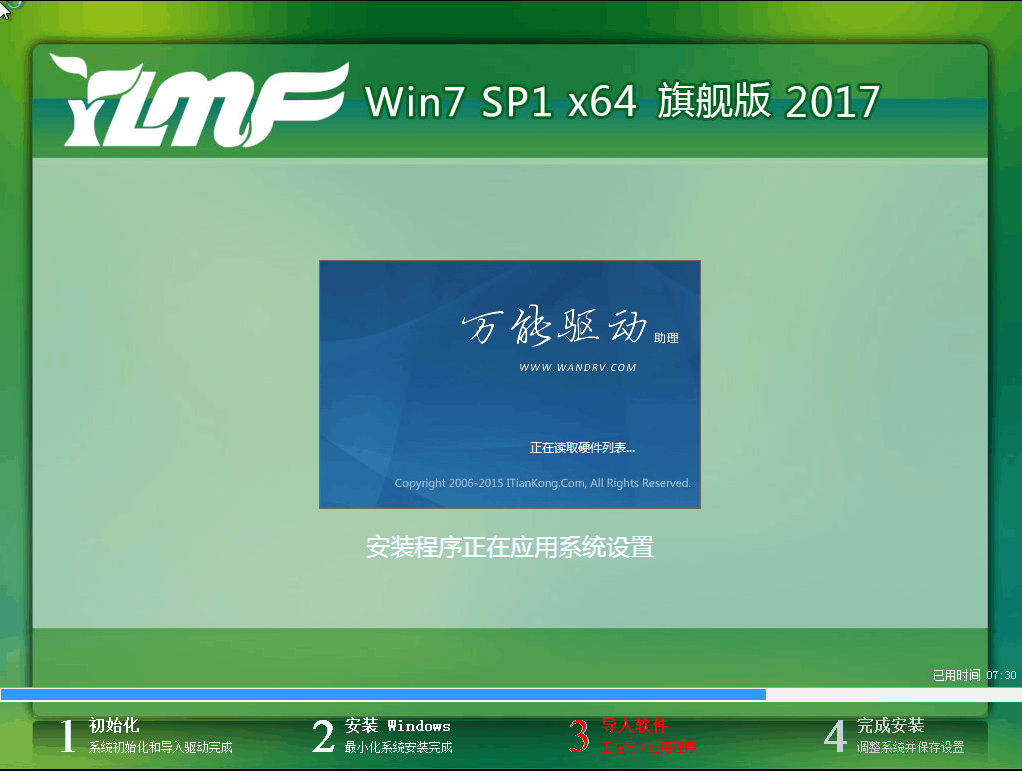
雨林木风win7 32位系统安装载图6
5、喝口茶或补个妆的功夫,系统就安装好了。画面如下:
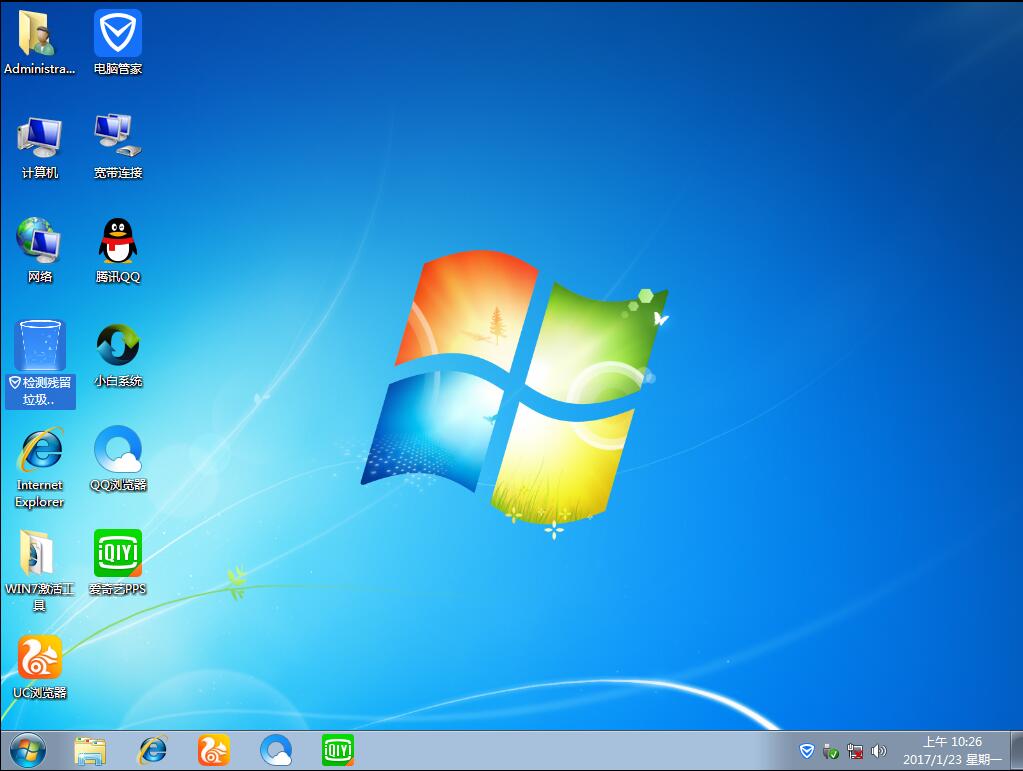
雨林木风win7 32位系统安装载图7
软件安装完后最好做一下优化设置,如:关闭不必要的开机启动以提高开机速度,关闭软件的内容推送,把软件的自动更新功能设置为提醒更新而不是自动更新。




